
Բովանդակություն:
- Հեղինակ John Day [email protected].
- Public 2024-01-30 09:46.
- Վերջին փոփոխված 2025-01-23 14:48.

Դուք ամեն օր այստեղ շրջում եք «պրոցեսոր» կամ «պրոցեսոր» տերմինները, բայց իսկապես գիտե՞ք, թե դա ինչ է նշանակում:
Ես կանդրադառնամ, թե ինչ է CPU- ն և ինչ է այն անում, այնուհետև կանդրադառնամ պրոցեսորի ընդհանուր խնդիրներին և ինչպես հնարավոր է դրանք շտկել:
Քայլ 1: Ընդհանուր պրոցեսորի տեղեկատվություն

- CPU- ն նշանակում է Central Processing Unit: Այս տերմինը իսկապես կարող է կիրառվել ցանկացած պրոցեսորի համար, օրինակ ՝ arduino- ի միկրոհսկիչ կամ ձեր պրոցեսորի ARM միջուկ: Բայց դրա համար ես կխոսեմ աշխատասեղանի պրոցեսորների մասին:
- Սա համակարգչի ուղեղն է: Պրոցեսորը համակարգչում կատարում է մաթեմատիկայի մեծամասնությունը:
- Պրոցեսորը պարունակում է հարյուր միլիոնավոր անհավանական փոքր տրանզիստորներ: Այս տրանզիստորները հանդես են գալիս որպես տրամաբանական դարպասներ `ծրագրեր գործարկելու համար հաշվարկներ կատարելու համար:
-
Modernամանակակից պրոցեսորները հաճախ պարունակում են բազմաթիվ միջուկներ: Յուրաքանչյուր միջուկ կարող է առանձին առաջադրանք կատարել մյուս միջուկներից: Շատ ավելի արդյունավետ է մի քանի վերամշակման հիմնական միավորներ փաթեթավորել մեկ վարդակի վրա, որը կարող է տեղավորվել մեկ վարդակից, այլ ոչ թե ունենալ մայր տախտակ, որը պահանջում է մի քանի ամբողջովին առանձին պրոցեսորների տեղադրում:
- Պրոցեսորի յուրաքանչյուր միջուկ ստանում է շատ փոքր, շատ արագ հիշողություն: Այս հիշողությունը պարունակում է շատ հաճախ օգտագործվող ծրագրեր և ընթացիկ ընթացիկ գործընթացներ: Միջուկներին այնքան մոտ հիշողություն օգտագործելը ավելի լավ է, քան անընդհատ տվյալների RAM- ի տվյալների փոխանցումը առաջ և առաջ:
- Պրոցեսորների ժամացույցի արագությունը չափիչ է, թե քանի ժամացույցի ցիկլ կարող է կատարել aCPU- ն մեկ վայրկյանում: Modernամանակակից պրոցեսորներն այնքան արագ են, որ չափվում են Ghz- ով:
-
Պրոցեսորների տեսակները. Գոյություն ունեն պրոցեսորների երկու հիմնական արտադրողներ:
AMD- ն հիմնականում արտադրում է ավելի մատչելի պրոցեսորներ: Մինչ Intel- ն արտադրում է բարձրակարգ պրոցեսորներ, որոնք սովորաբար ավելի թանկ են
-
AMD- ն և Intel- ը նույնպես օգտագործում են տարբեր վարդակներ: Intel- ն օգտագործում է LGA վարդակից, որը նշանակում է ցամաքային ցանց: LGA վարդակներում տեղադրված են վարդակներ վարդակից և կոնտակտային բարձիկներ հենց պրոցեսորի վրա: AMD- ն օգտագործում է PGA վարդակից, որը նշանակում է pin grid array: PGA- ն ունի CPU- ի քորոցներ, և կապումներն տեղավորվում են վարդակից անցքերի մեջ:
Քայլ 2: Պրոցեսորի բաղադրիչներ

Հիմնական - Սրանք պրոցեսորի տրամաբանական կենտրոններն են: Սովորաբար ժամանակակից աշխատասեղանի համակարգչում կան բազմաթիվ միջուկներ: Յուրաքանչյուր միջուկ իր ընթացիկ գործընթացի համար ստանում է իր սեփական L1 և L2 հիշողություն:
Քեշ - Սա պրոցեսորի ինքնաթիռի հիշողությունն է: Այս հիշողությունը շատ ավելի արագ է, քան համակարգի RAM- ը: Կան քեշի 3 մակարդակ ՝ L1, L2, L3: Բազմամիջուկ պրոցեսորի յուրաքանչյուր մշակման միջուկ ստանում է իր սեփական L1 և L2 քեշը: Ամբողջ պրոցեսորը ունի մեկ մեծ L3 քեշ, որը բոլոր միջուկները պետք է կիսեն:
Հիշողության վերահսկիչ - պրոցեսորի սարքի թվային միացում, որը կառավարում է տվյալների հոսքը դեպի համակարգչի համակարգի հիշողություն և դեպի այն:
PCIe Controller - թվային միացում պրոցեսորի վրա, որը կառավարում է տվյալների հոսքը դեպի PCIe ընդլայնման քարտեր և դեպի դրանք:
Տարբեր IO Controller - Սա թվային միացում է պրոցեսորի սարքի վրա, որը կառավարում է տվյալների հոսքը դեպի Մայր սարքի IO սարքերից և դրանցից
Քայլ 3: CPU- ի պահպանում

- Պրոցեսորի համար ամենակարևորը համարժեք սառեցումն է: Պրոցեսորը պետք է իր ջերմաստիճանը համեմատաբար ցածր պահի, որպեսզի ճիշտ աշխատի: Theածր ջերմաստիճանը պահելը մեծացնում է նաև պրոցեսորի կյանքի տևողությունը: Պրոցեսորի սառեցման բաղադրիչը կոչվում է ջերմատաքացուցիչ: Heեռուցիչը ջերմային մածուկի միջոցով շփվում է պրոցեսորի հետ, այնուհետև ջերմությունը փոխանցվում է ջեռուցիչին ամրացված լողակներին: Այնուհետեւ ջերմությունը ցրվում է լողակներով: Պրոցեսորը սառեցնելու մեկ այլ միջոց է հեղուկ սառեցումը: Սա աշխատում է, երբ ջրի բլոկը շփվում է պրոցեսորի հետ, այնուհետև խողովակների ջուրը հոսում է բլոկի վրայով և ջերմությունը փոխանցում ռադիատորին, որտեղ ջերմությունը ցրվում է: Waterրի սառեցումը հաճախ արտադրում է ամենացածր ջերմաստիճանը, բայց շատ ավելի թանկ է, քան սովորական տաքացուցիչը:
- Soամանակ առ ժամանակ ձեզ հարկավոր է հանել տաքացուցիչը կամ ջրի բլոկը `հին ջերմային մածուկը մաքրելու և նոր մածուկ տեղադրելու համար: Դա պայմանավորված է նրանով, որ ժամանակի ընթացքում ջերմային մածուկը դառնում է կոշտ և փխրուն և լավ չի փոխանցում ջերմությունը
- Դուք կարող եք օգտագործել ծրագրակազմը ՝ պարզելու համար, թե արդյոք ձեր պրոցեսորը մնում է համապատասխան ջերմաստիճանում: Սա ձեզ կասի, արդյոք ձեզ կարող է անհրաժեշտ լինել փոխարինել ջերմային մածուկը
- ԱՀ -ի սարքավորման վրա աշխատելիս փորձեք հնարավորինս խուսափել պրոցեսորի հետ խառնաշփոթից: Պրոցեսորը բավականին նուրբ բաղադրիչ է: CPU- ի կամ CPU- ի վարդակի քորոցները հակված են ճկման, և դրանք այնքան փոքր են, որ դրանք հետ շրջելը շատ դժվար է: Նաև համոզվեք, որ պրոցեսորը ստատիկորեն չի էլեկտրահարվի, քանի որ դա դժվար չէ անել, բայց կարող է կործանարար լինել:
Քայլ 4: CPU- ի ընդհանուր խնդիրներ


- Քանի որ պրոցեսորը ձեր համակարգչի հիմնական մշակման միավորն է, այն հաճախ կարող է լինել ձեր վեճերի պատճառը: Մարդկանց ամենատարածված խնդիրը համակարգչի դանդաղումն է: Սովորաբար դա պայմանավորված է RAM- ով կամ ձեր HDD- ով: Բայց, եթե դա տեղի է ունենում նոութբուքի վրա, ես կարող եմ լինել ձեր պրոցեսորի ջեռուցման հետևանք: Նոթբուքերը չեն կարող ազատվել ջերմությունից այնքան հեշտ, որքան աշխատասեղանը: Եվ դրա պատճառով դյուրակիր համակարգիչների պրոցեսորները հակված են ջերմային շնչափողի: Theերմային ճնշումը այն է, երբ պրոցեսորը դանդաղեցնում է ինքն իրեն `կանխելու գերտաքացումը: Եթե դա տեղի է ունենում նոութբուքում, ապա ամենալավը համակարգիչը ավելի սառը սենյակ տեղափոխելն է: Բայց եթե գերտաքացումն ու ջերմային ճնշումը տեղի են ունենում աշխատասեղանի վրա, ապա պետք է փորձեք նոր պրոցեսորի հովացուցիչ սարք ձեռք բերել: Եվ/կամ ջերմային մածուկի փոխարինում:
- CPU- ի գերտաքացումից կարող է առաջանալ նաև համակարգի վաղաժամ անջատումը կամ օգտագործման ընթացքում կամ գործարկման ժամանակ: Դա տեղի է ունենում միայն գերտաքացման առավել ծայրահեղ դեպքերում: Պրոցեսորը այնքան է տաքանում, որ ինքն իրեն փրկելու համար անջատում է էներգիան:
- Եթե համակարգիչը չի գործարկվում, դա կարող է լինել խափանված պրոցեսոր կամ ոչ պատշաճ տեղակայված պրոցեսոր:
- Խորհուրդ է տրվում փորձել օգտագործել երրորդ կողմի ծրագրակազմ `ստուգելու, թե ինչ կարող է լինել ձեր համակարգչի հետ: Սա կարող է ձեզ որոշակի պատկերացում տալ, նախքան ձեր սարքաշարի փորփրելը: Իհարկե, այս ծրագրաշարը օգտակար է միայն այն դեպքում, եթե կարողանաք հասնել աշխատասեղանին և բավական երկար մնալ այնտեղ ՝ այն օգտագործելու համար:
Քայլ 5. Ինչպես մաքրել ձեր պրոցեսորը և կիրառել նոր ջերմային մածուկ




Քայլ 1: Հեռացրեք ջեռուցիչը: Այս քայլը տատանվում է, թե որ ջեռուցիչն ունեք: Եթե դա լռելյայն intel ռադիատորն է, ապա հեռացնելու համար հարկավոր է պտտել 4 ներդիրը ջեռուցիչի շուրջը: Եթե դա լռելյայն դրսի մարտկոցն է, ապա ջեռուցիչի յուրաքանչյուր կողմում կլինի սողնակ, իսկ սողնակներից մեկը կունենա լծակ: Անհրաժեշտ է ազատել լծակը, այնուհետև անջատել կողպեքները: Heեռուցիչը քաշելիս այն կարող է խրված լինել պրոցեսորի վրա: ՉՊԱՐՏԱՆԵԼ, հնարավոր է, որ վերջում պոկեք պրոցեսորը նրա վարդակից: Դրան հաղթահարելու լավագույն միջոցը համակարգիչը օգտագործելուց անմիջապես հետո հեռացնելով ջեռուցիչը, բայց համոզվեք, որ այն այնքան տաք չէ, որ կարող է այրել ձեզ:
Քայլ 2: Մաքրել պրոցեսորը: Պրոցեսորը մաքրելու համար ձեզ հարկավոր կլինի մեկ շիշ իզոպրոպիլ սպիրտ և միկրոֆիբրե հագուստ, ինչը կօգնի ձեզ չօգտագործող ակնոցների մաքրող միջոցին: Կիրառեք որոշակի սպիրտ հագուստին, այնուհետև շփեք պրոցեսորը: Շարունակեք դա մինչև հին ջերմային մածուկի ԲՈԼՈՐ հետքերը չկորչեն: Խորհուրդ է տրվում դա անելիս պրոցեսորը պահել վարդակից, քանի որ այդ կերպ ստիպված չեք լինի անհանգստանալ քորոցների ճկման մասին:
Քայլ 3: Կիրառեք նոր ջերմային մածուկ: Ձեր գնած ջերմային մածուկը պետք է ներարկիչի մեջ լինի, և դուք պարզապես կես ոլոռը լիովին սիսեռի չափ գլորեք պրոցեսորի վրա: Մի կատարեք մեկ տարածում, քանի որ դա չի օգնում ջերմության փոխանցմանը: Համոզվեք, որ շատ մածուկ չեք քսում, քանի որ եթե այն շատ է կիրառվում այն կետի վրա, այն լցվում է մայր տախտակի վրա, իսկ մածուկը մետաղական է, կարող եք կարճ միացնել և տապակել ձեր մայրիկը: Բացի այդ, շատ քիչ դիմեք, քանի որ այդ դեպքում դուք դեռ կարող եք գերտաքացման խնդիրներ ունենալ:
Քայլ 4: Միացրեք ջեռուցիչը նորից: Այս քայլը բավականին պարզ է, պարզապես կատարեք առաջին քայլը հակառակ ուղղությամբ: Այնուամենայնիվ, պրոցեսորի հետ կապ հաստատելիս համոզվեք, որ սեղմում եք ուղիղ ներքև, ջեռուցիչը մի դրեք անկյան տակ: Եվ փորձեք չշեղվել և չափազանց մի պտտել ձեր ջերմատաքացուցիչը պրոցեսորի հետ կապ հաստատելուց հետո:
Խորհուրդ ենք տալիս:
Ինչպես փոխել կայքերը ՝ ցույց տալու համար այն, ինչ ցանկանում եք. 3 քայլ

Ինչպես փոխել կայքերը ՝ ցույց տալու համար այն, ինչ ցանկանում եք. սա չի փոխում կայքը ոչ մի այլ վայր, բացի ձեր դիտարկիչից, և եթե վերբեռնում եք կայքը, ապա այն հետ է գնում
Ինչպես փոխարինել պրոցեսորը Toshiba Satellite C55-A5300- ում ՝ 8 քայլ

Ինչպես փոխարինել պրոցեսորը Toshiba Satellite C55-A5300- ում. Ինչպես փոխարինել պրոցեսորը Toshiba Satellite C55-A5300- ում
Oldոդում. Ահա թե ինչ են անում պրոֆեսիոնալները `5 քայլ
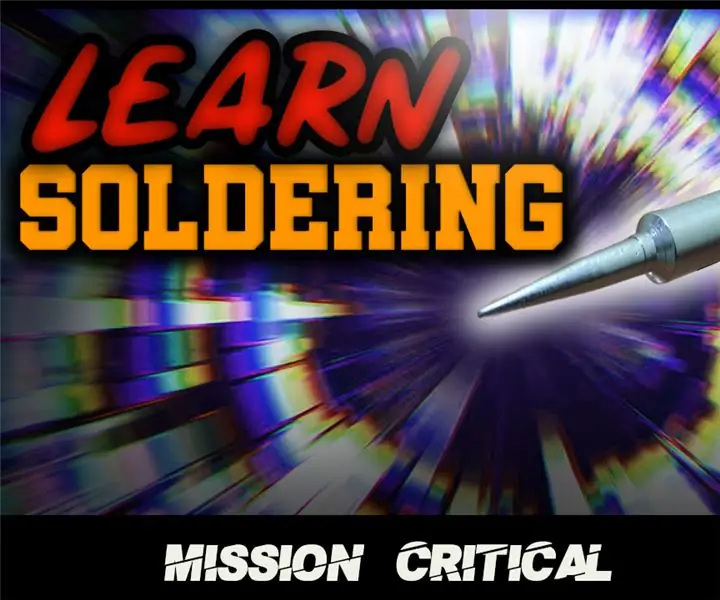
Oldոդում. Սա այն է, ինչ անում են մասնագետները. Դու ինժեներ ես: Դուք էլեկտրիկ եք, թե պարզապես հոբբիիստ, ով սիրում է վերանորոգել իրենց էլեկտրոնիկան կամ պատրաստել այն: ձեր կյանքում, և ահա մի տեսանյութ, որը կօգնի ձեզ OLDԻՆՎՈՄ
Ինչպես լուծել Clone SimpleBGC վերահսկիչի արդիականացման հարցը ՝ 4 քայլ

Ինչպես լուծել Clone SimpleBGC վերահսկիչի արդիականացման հարցը: Բարև: Վերջերս ես աշխատում էի SimpleBGC գիմբալ վերահսկիչի վրա ՝ իմ անօդաչու թռչող սարքի նախագծի համար: Ես հաջողությամբ միացրեցի և կարգավորեցի այն: Անթերի էր աշխատում: Դրանից հետո ես ուզում էի իր որոնվածը v2.2- ից բարձրացնել v2.4- ի: Այսպիսով, գիմբալը բարելավելուց հետո այն
Ինչպես անել արագ կրակի ռեժիմ անվճար (այն ամենը, ինչ ձեզ հարկավոր է, պտուտակահան է). 10 քայլ

Ինչպես անել արագ կրակի ռեժիմ անվճար (այն, ինչ ձեզ հարկավոր է պտուտակահան). Այսօր ես ձեզ կսովորեցնեմ, թե ինչպես արագ հրդեհային ռեժիմ պատրաստել xbox- ի պարագաների վրա. Մեկ torx T8 պտուտակահան անվտանգության անցքով, կամ կարող եք օգտագործել փոքր հարթ գլուխ: Այս անգամ ես օգտագործում եմ Titan Torx t8 անվտանգության անցքով, որը կարելի է ձեռք բերել Autozone- ում:
